Come Creare Playlist in VLC con Semplici Passaggi
VLC Media Player è uno dei lettori multimediali più versatili e ampiamente utilizzati disponibili oggi. La sua capacità di riprodurre praticamente qualsiasi formato di file multimediale, combinata con il suo design leggero e la natura open-source, lo rende una scelta ideale per gli utenti di tutto il mondo. Le playlist in VLC ti permettono di organizzare i tuoi file multimediali—sia che si tratti di musica, film o podcast—in una sequenza strutturata che viene riprodotta automaticamente. Questo è particolarmente utile se stai pianificando una lunga sessione di ascolto, una maratona di film o semplicemente vuoi tenere traccia dei tuoi brani e video preferiti in un unico posto. In questa guida, ti guideremo nel processo di creazione di playlist VLC sia su PC che su dispositivi Android, assicurandoci che tu possa sfruttare al massimo questo potente lettore multimediale.
Parte 1: Come Creare una Playlist VLC su PC
Creare una playlist in VLC sul tuo PC è un modo semplice ed efficiente per organizzare i tuoi file multimediali per una riproduzione senza interruzioni. Che tu stia preparando una playlist musicale per una festa o mettendo in fila i tuoi video preferiti, il processo è semplice.
1.Avvia VLC Media Player: Apri VLC sul tuo PC.
2.Apri la finestra della Playlist: Fai clic sul pulsante "Visualizza" nella barra dei menu in alto. Dal menu a discesa, seleziona "Playlist". Questo aprirà la finestra della playlist dove potrai gestire i tuoi file multimediali.

3.Aggiungi tracce o cartelle: Basta trascinare e rilasciare singole tracce o intere cartelle contenenti file multimediali nella finestra della playlist. I file verranno aggiunti automaticamente alla playlist.

4.Riorganizza la Playlist: Per cambiare l'ordine di riproduzione, fai clic e trascina le tracce su o giù nell'elenco con il mouse. Questo ti permetterà di personalizzare la sequenza in cui i tuoi file verranno riprodotti.

5.Salva la Playlist: Una volta che la tua playlist è organizzata come desideri, fai clic sul pulsante "Media" nel menu in alto. Dal menu a discesa, seleziona "Salva playlist su file."

6.Nome e Salva la Playlist: Si aprirà una finestra di esplorazione che ti permetterà di nominare e salvare il file della tua playlist. Per impostazione predefinita, la playlist verrà salvata con un'estensione .xspf, ma puoi scegliere .m3u dal menu a discesa se lo preferisci.
7.Imposta VLC come programma predefinito (se necessario): Se facendo doppio clic sul file della playlist non si apre automaticamente in VLC, o se si apre un altro lettore multimediale, potrebbe essere necessario associare il file a VLC. Fai clic con il tasto destro sul file della playlist, seleziona "Proprietà", quindi fai clic su "Cambia" nella sezione "Si apre con". Sfoglia fino alla cartella del programma VLC e seleziona il file vlc.exe (Applicazione).
Seguendo questi passaggi, la tua playlist sarà pronta per essere riprodotta in VLC ogni volta che ne avrai bisogno, garantendo un'esperienza multimediale senza interruzioni.
Parte 2: Come Creare una Playlist in VLC per Android
Creare una playlist su VLC per Android è leggermente diverso, ma altrettanto semplice. VLC per Android ti permette di organizzare i tuoi file audio in playlist, rendendo più facile gestire la tua musica in movimento.
1.Apri VLC per Android: Avvia l'app VLC sul tuo dispositivo Android. Al primo avvio, VLC scannerizzerà automaticamente il tuo telefono per i file multimediali.
2.Passa alla Modalità Audio: Poiché VLC per Android non supporta playlist video, tocca l'icona delle tre linee nell'angolo in alto a sinistra per passare alla modalità "Audio".
3.Aggiungi Brani alla Playlist: Vai alla scheda "CANZONI". Per ogni brano che desideri aggiungere, tocca i tre punti accanto al brano e seleziona "Aggiungi alla playlist".

4.Nomina la Playlist: Quando richiesto, dai un nome alla tua playlist e tocca "OK" per salvarla.

5.Aggiungi Altri Brani: Per aggiungere altri brani alla tua playlist, ripeti il processo selezionando "Aggiungi alla playlist" e scegliendo la playlist desiderata.
6.Accedi e Riproduci la Playlist: Vai alla scheda "PLAYLIST" e aggiorna la lista. Vedrai la playlist che hai creato. Tocca su di essa per iniziare a riprodurre la tua musica.
Questo metodo ti consente di creare e gestire rapidamente le playlist sul tuo dispositivo Android, assicurandoti di avere sempre i tuoi brani preferiti pronti per la riproduzione.
Parte 3: Come Configurare VLC per Salvare e Ricaricare Automaticamente le Playlist
Se utilizzi frequentemente gli stessi file multimediali, configurare VLC per salvare e ricaricare automaticamente le tue playlist ogni volta che avvii il programma può farti risparmiare molto tempo.
- 1.Apri le Preferenze di VLC: Avvia VLC, quindi fai clic sulla scheda del menu "Strumenti". Se stai usando un Mac, seleziona "VLC" dalla barra dei menu e poi scegli "Preferenze".
- 2.Cambia al Menu Avanzato: Nella parte inferiore sinistra della finestra delle Preferenze, seleziona "Tutti" o "Mostra tutto" nella sezione "Mostra impostazioni" per passare al menu avanzato.
- 3.Vai alle Impostazioni della Playlist: Nella barra laterale sinistra, scorri verso il basso e seleziona "Playlist".
- 4.Abilita la Libreria Multimediale: Seleziona la casella accanto a "Usa Libreria Multimediale".
- 5.Salva le Modifiche: Fai clic su "Salva" per applicare le modifiche.
Con questa configurazione, VLC salverà e ricaricherà automaticamente la tua playlist ogni volta che avvii il programma, rendendo più facile riprendere da dove avevi interrotto.
Parte 5: Domande Frequenti sulle Playlist di VLC
Q1. Posso creare una playlist video su VLC per Android?
A1. No, VLC per Android supporta attualmente solo playlist audio. Le playlist video non sono supportate sulla versione mobile.
Q2. Come posso modificare una playlist salvata su VLC?
A2. Puoi modificare una playlist salvata aprendola su VLC, aggiungendo o rimuovendo tracce a seconda delle necessità, e poi salvando la playlist aggiornata.
Q3. Posso condividere una playlist di VLC con altre persone?
A3. Sì, puoi condividere il file della playlist (.xspf o .m3u) con altri. Loro potranno aprirlo su VLC per riprodurre la stessa sequenza di file multimediali.
Conclusione
Creare e gestire le playlist su VLC media player è un modo semplice ed efficiente per organizzare i tuoi file multimediali e garantire una riproduzione continua. Sia su PC che su dispositivo Android, la funzionalità di creazione playlist di VLC può migliorare notevolmente la tua esperienza multimediale.

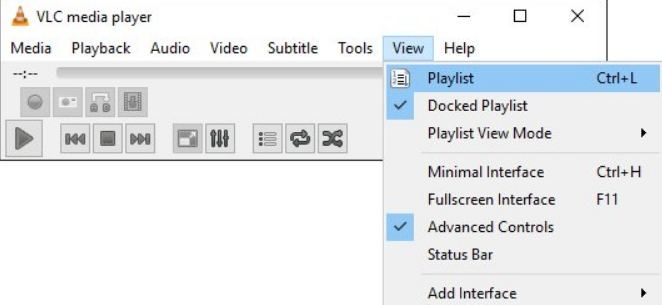
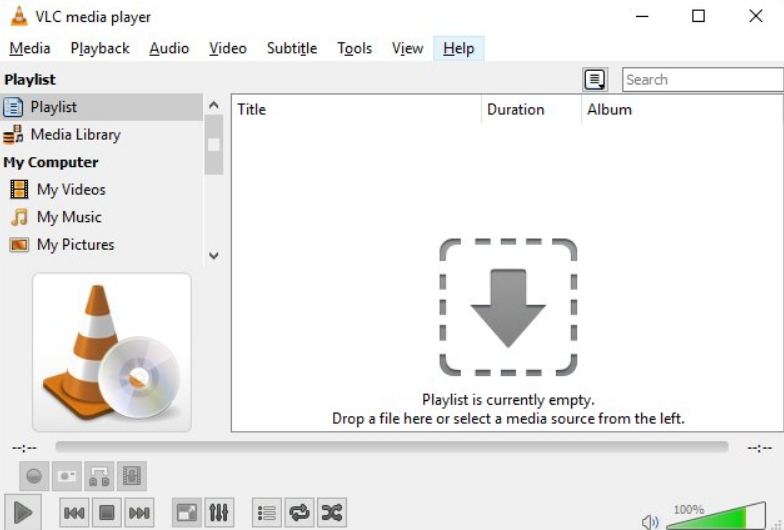
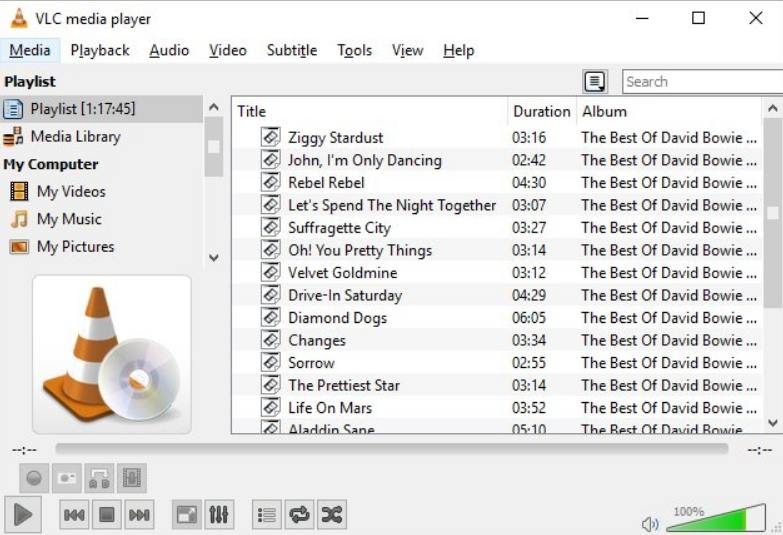
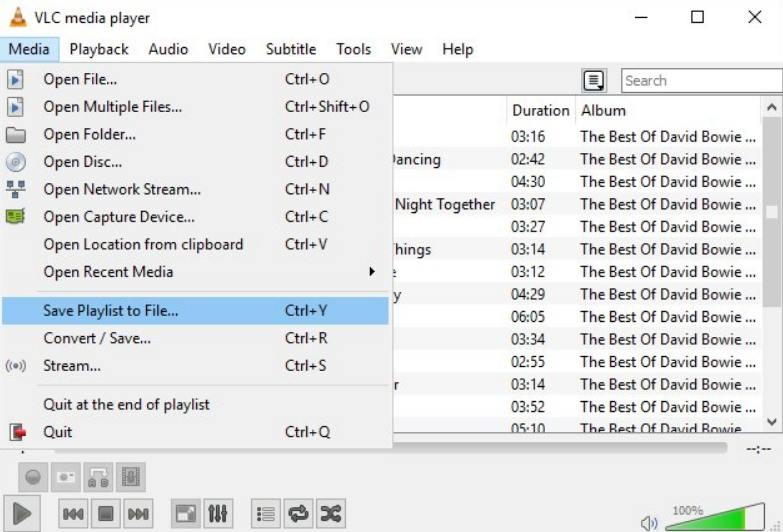
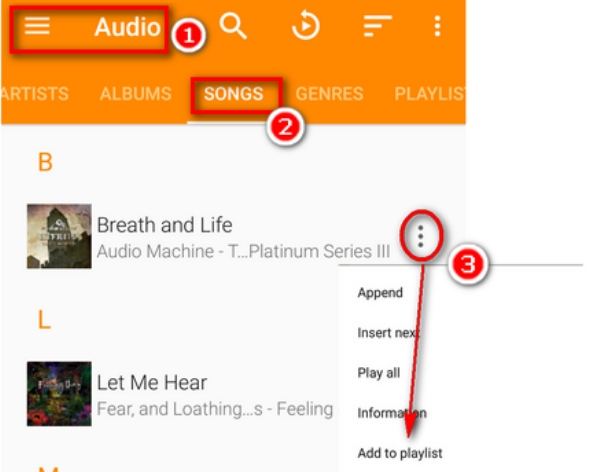
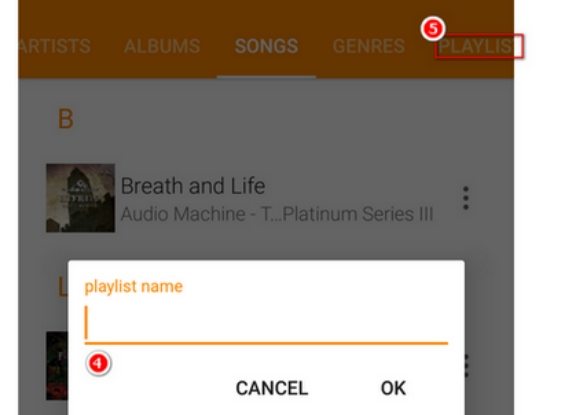





 HitPaw VikPea
HitPaw VikPea  HitPaw FotorPea
HitPaw FotorPea HitPaw Rimozione Filigrana
HitPaw Rimozione Filigrana 
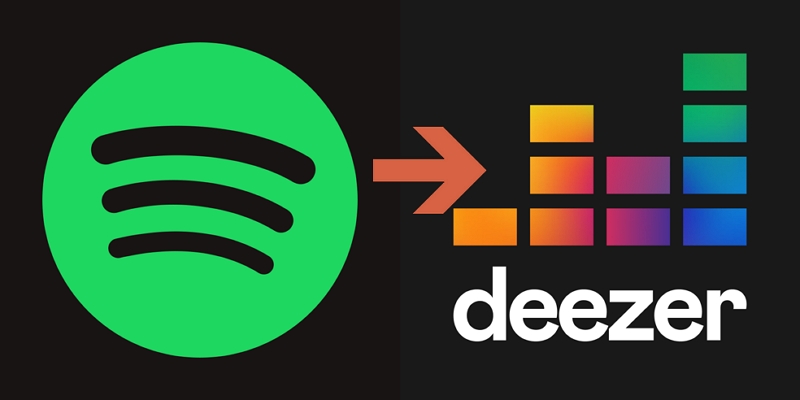
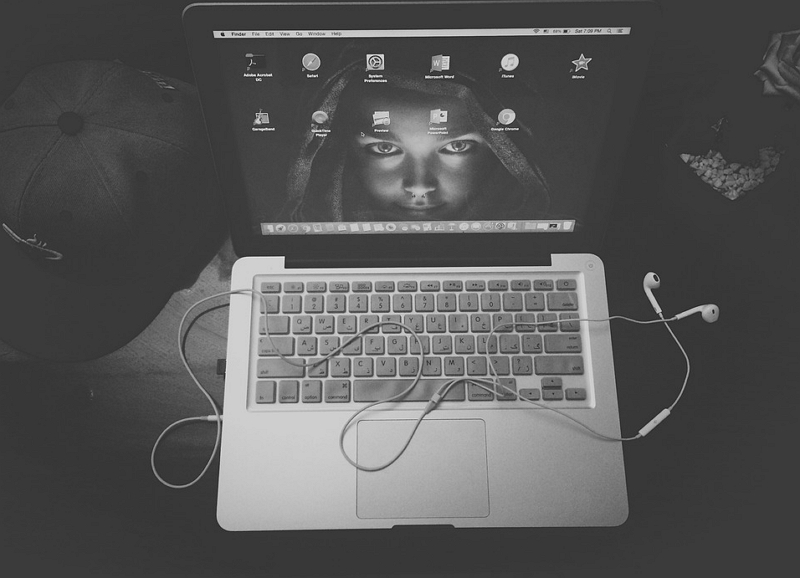

Condividi questo articolo:
Seleziona la valutazione del prodotto:
Joshua Hill
Caporedattore
Lavoro come libero professionista da più di cinque anni. Mi colpisce sempre quando scopro cose nuove e conoscenze aggiornate. Penso che la vita sia sconfinata, ma io non conosco limiti.
Vedi tutti gli articoliLascia un Commento
Crea il tuo commento per gli articoli di HitPaw